Возможность запланировать отправку электронного письма или сообщения на более позднее время полезна для повышения производительности. Вы можете заранее назначить важные даты или добавить напоминание для своих товарищей по команде. Если вы работаете удаленно и с коллегами в разных часовых поясах. вы можете запланировать свои сообщения, чтобы все в команде получали их вовремя. В Slack есть изящная опция «Запланировать на потом», которая позволяет планировать ваши сообщения. Здесь мы покажем вам, как планировать сообщения Slack на Android и в Интернете.
Как запланировать отправку сообщений Slack на Android
Чтобы запланировать сообщения в приложении Slack для Android, во избежание проблем рекомендуется обновить его до последней версии.
1. Откройте приложение Slack для Android и рабочую область, в которую вы хотите отправить запланированное сообщение.
2. Введите сообщение, как обычно.
Contents
Как запланировать отправку сообщений Slack на Android
ndroid">3. Вместо того, чтобы нажимать кнопку «Отправить», нажмите и удерживайте ее. Появится всплывающее меню «Запланировать сообщение», в котором вы можете выбрать уже заданное быстрое время или нажать кнопку «Пользовательское время», чтобы установить произвольную дату или в соответствии с вашими потребностями.
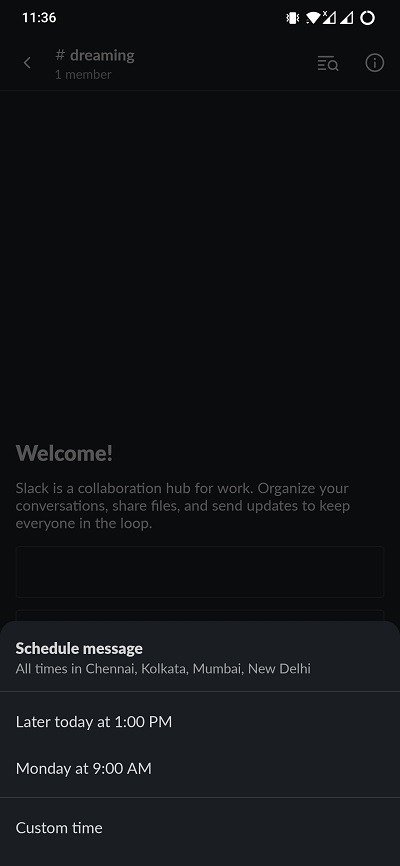
4. Как только все будет сделано, нажмите кнопку «Запланировать сообщение».
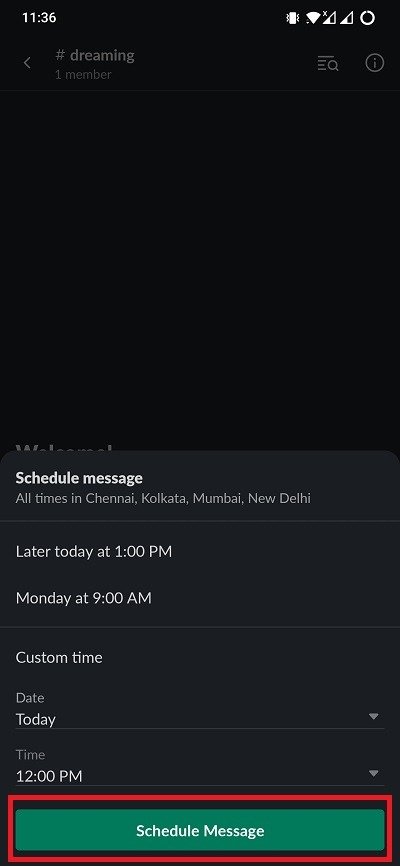
Вот и все. Теперь вы запланировали сообщение в приложении Slack для Android.
Запланированные сообщения Slack будут доставлены получателю в точно выбранную вами дату и время.
Процесс планирования сообщений Slack онлайн немного отличается от процесса в приложении для Android. Давайте проверим, как это можно сделать на онлайн-платформе Slack.
Как запланировать онлайн-сообщения Slack
Вот шаги, которые необходимо выполнить, чтобы запланировать сообщения на онлайн-платформе Slack.
1. Откройте веб-сайт рабочей области Slack и выберите рабочую область, в которую вы хотите отправлять запланированные сообщения.
2. Введите сообщение в текстовое поле, как обычно.
3. Вместо того, чтобы нажимать кнопку «Отправить», нажмите кнопку «Стрелка» («Отложить на потом») рядом с кнопкой «Отправить».

4. Установите время отправки сообщения.
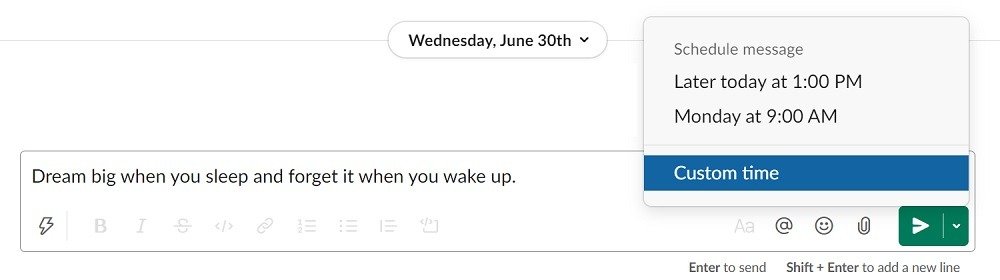
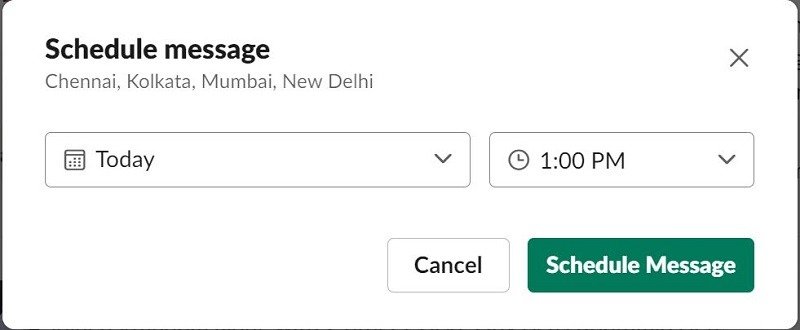
5. После выбора времени и желаемой даты просто нажмите зеленую кнопку «Отправить сообщение».
6. В верхней части истории разговоров вы увидите примечание, показывающее, когда ваше сообщение будет отправлено.
Просмотр всех запланированных сообщений в Slack Online
Могут возникнуть ситуации, когда вам необходимо проверить или изменить запланированные сообщения. Вот как вы можете просмотреть все запланированные сообщения в Slack онлайн.
1. Откройте рабочую область, в которой вы запланировали сообщения на
Как запланировать онлайн-сообщения Slack
те кнопку со ссылкой «Просмотреть все запланированные сообщения».
3. Нажав на кнопку, вы увидите список всех запланированных вами сообщений Slack.
4. Отсюда вы можете редактировать, перенести или отправить сообщение немедленно с помощью значка «карандаш», значка «часы» и значка «стрелка/бумажный самолетик».
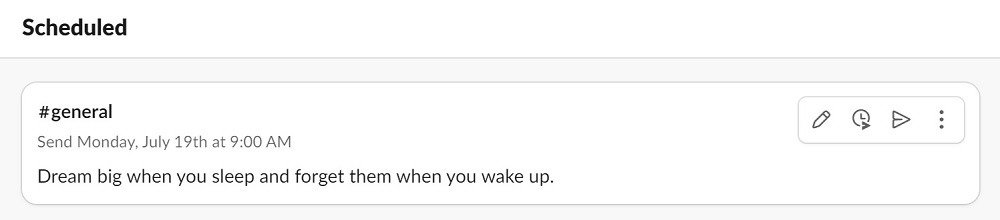 <
<Просмотр всех запланированных сообщений в приложении Slack для Android
Доступ к запланированным сообщениям в приложении Slack для Android аналогичен процессу онлайн-платформы.
1. Откройте рабочую область, в которой вы запланировали сообщение, в приложении Slack для Android.
2. Просто нажмите на любой канал и выберите опцию «Просмотреть все запланированные сообщения».
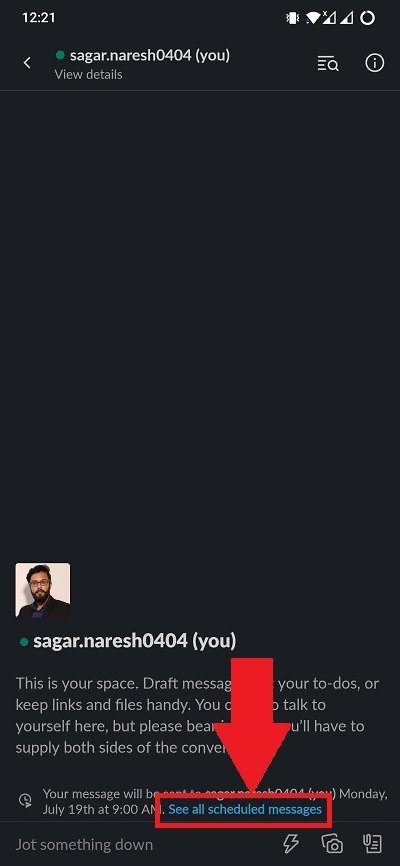
3. В нем будут перечислены все запланированные вами сообщения.
4. Нажмите и удерживайте запланированное сообщение, чтобы открыть четыре варианта: «Редактировать сообщение», «Перенести сообщение», «Отменить планирование и сохранить в черновики» и «Удалить сообщение».
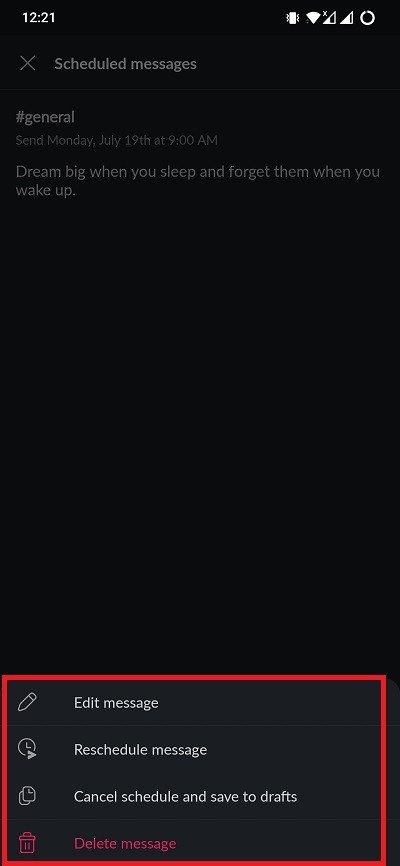
5. Выберите желаемое действие для запланированного сообщения.
Подведение итогов
Планирование сообщений в Slack хорошо тем, что это легко сделать, и вы также можете редактировать их непосред


